Đối với bất kỳ ai làm việc với Photoshop, các vấn đề về hiệu suất có thể trở thành trở ngại lớn, cản trở sự sáng tạo và năng suất. Tình trạng công cụ bị giật lag, thời gian tải chậm, hoặc thậm chí là sự cố (crash) khi xử lý các tác vụ phức tạp có thể nhanh chóng làm gián đoạn quy trình làm việc và tiêu hao năng lượng của bạn.
May mắn thay, Adobe Photoshop cung cấp nhiều cài đặt có thể tùy chỉnh sâu rộng, cho phép người dùng điều chỉnh hiệu suất để phù hợp với cấu hình phần cứng hoặc nhu cầu của từng dự án. Chỉ với một vài thay đổi nhỏ, từ việc phân bổ bộ nhớ cho đến tinh chỉnh mức độ bộ nhớ đệm (cache), bạn hoàn toàn có thể tối ưu hóa cách phần mềm này hoạt động trên thiết bị của mình, biến trải nghiệm chỉnh sửa ảnh trở nên mượt mà và hiệu quả hơn bao giờ hết. Bài viết này của dancongnghe.net sẽ hướng dẫn bạn chi tiết 10 cách hiệu quả để cải thiện hiệu suất Photoshop.
 Giao diện Adobe Photoshop và các công cụ chỉnh sửa ảnh chuyên nghiệp
Giao diện Adobe Photoshop và các công cụ chỉnh sửa ảnh chuyên nghiệp
1. Tăng phân bổ bộ nhớ RAM cho Photoshop
Một trong những yếu tố quan trọng nhất ảnh hưởng đến hiệu suất của Photoshop là lượng bộ nhớ truy cập ngẫu nhiên (RAM) mà phần mềm được phép sử dụng. Theo mặc định, Photoshop sẽ cấp phát một tỷ lệ phần trăm RAM của hệ thống, nhưng con số này không phải lúc nào cũng tối ưu cho khả năng của máy tính bạn.
Việc tăng Memory Usage (Sử dụng bộ nhớ) đảm bảo rằng Photoshop có đủ tài nguyên để xử lý các tác vụ nặng mà không gây căng thẳng cho hệ thống. Điều này giúp giảm đáng kể tình trạng giật lag và tăng tốc độ của các hoạt động như áp dụng bộ lọc (filter) hoặc kết xuất hiệu ứng (rendering effects).
Để thay đổi cài đặt này, hãy thực hiện các bước sau:
- Mở dự án của bạn trong Photoshop và truy cập menu Edit trên thanh công cụ phía trên.
- Nhấp vào Preferences ở phía dưới và chọn Performance từ menu.
- Trong hộp Memory Usage, kéo thanh trượt lên một vài vạch.
- Nhấp OK để áp dụng các thay đổi và đóng hộp Preferences.
Lưu ý: Chúng tôi không khuyến nghị tăng quá 85% vì điều này có thể ảnh hưởng đến khả năng chạy các ứng dụng và tác vụ khác của hệ thống một cách hiệu quả. Tuy nhiên, nếu hệ thống của bạn có thể xử lý được, bạn có thể cân nhắc. Việc sử dụng các phần mềm thay thế Photoshop nhẹ hơn như Photopea có thể là lựa chọn tốt nếu thiết bị của bạn gặp khó khăn về hiệu suất.
2. Điều chỉnh cài đặt Bộ nhớ đệm (Cache)
Cache Levels (Mức độ bộ nhớ đệm) và Cache Tile Size (Kích thước ô bộ nhớ đệm) là hai cài đặt quan trọng trong Photoshop có thể tác động lớn đến hiệu suất. Cache Levels xác định lượng dữ liệu tạm thời mà Photoshop lưu trữ để hoàn tác (undo) và xem trước hình ảnh. Mức độ cache cao hơn sẽ tải trước nhiều dữ liệu hình ảnh hơn, cải thiện khả năng phản hồi của phần mềm.
Cache Tile Size là cách Photoshop chia dự án của bạn thành các phần nhỏ hơn (ô) để xử lý. Các ô lớn hơn cho phép Photoshop xử lý nhiều dữ liệu hơn một cách nhanh chóng, lý tưởng cho các dự án lớn. Ngược lại, các ô nhỏ hơn chia nhỏ dự án thành các phần tinh vi hơn, phù hợp cho các tác vụ yêu cầu độ chính xác cao như tạo mặt nạ (masking) trong Photoshop.
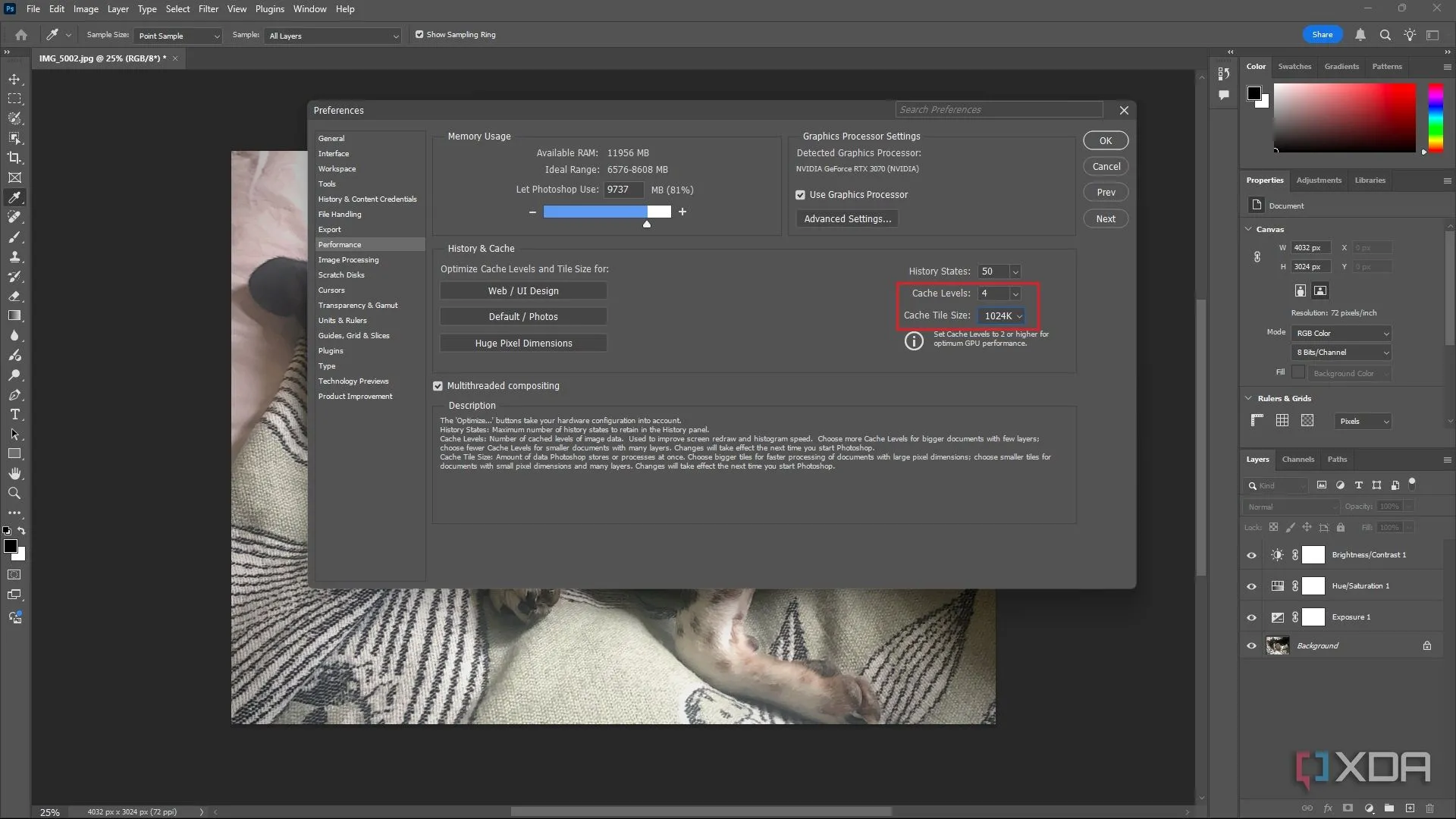 Cài đặt Cache Levels và Cache Tile Size trong mục Performance của Photoshop
Cài đặt Cache Levels và Cache Tile Size trong mục Performance của Photoshop
Để điều chỉnh các cài đặt này:
- Truy cập Edit > Preferences > Performance.
- Kéo thanh trượt Cache Levels sang phải, nằm dưới phần History & Cache. Đối với các dự án lớn, chúng tôi khuyến nghị bắt đầu từ 4 và tăng lên nếu cần.
- Mở menu thả xuống bên cạnh Cache Tile Size. Chọn một trong các số nhỏ hơn (128K hoặc 132K) cho các dự án đơn giản, và một trong các số lớn hơn (1024K hoặc 1028K) cho các dự án phức tạp.
3. Tối ưu hóa Trạng thái Lịch sử (History States)
History States (Trạng thái lịch sử) cung cấp một cách tiện lợi để quay ngược lại các chỉnh sửa của bạn, cho phép bạn hoàn tác nhiều hành động mà không sợ mất tiến độ. Tuy nhiên, sự tiện lợi này cũng đi kèm với một cái giá: mỗi trạng thái lịch sử yêu cầu Photoshop lưu trữ thêm dữ liệu vào bộ nhớ hệ thống. Điều này có thể biến nó thành một “kẻ ngốn tài nguyên”, gây ra tình trạng giật lag.
Photoshop mặc định có 50 trạng thái lịch sử và có thể lưu tới 1000 (điều này hoàn toàn không cần thiết trong hầu hết các trường hợp). Bạn có thể giảm số lượng trạng thái lịch sử xuống một con số dễ quản lý hơn để giải phóng không gian – chúng tôi khuyên bạn nên giảm xuống khoảng 20. Bạn sẽ có ít bước hoàn tác hơn, nhưng đổi lại là trải nghiệm chỉnh sửa mượt mà hơn.
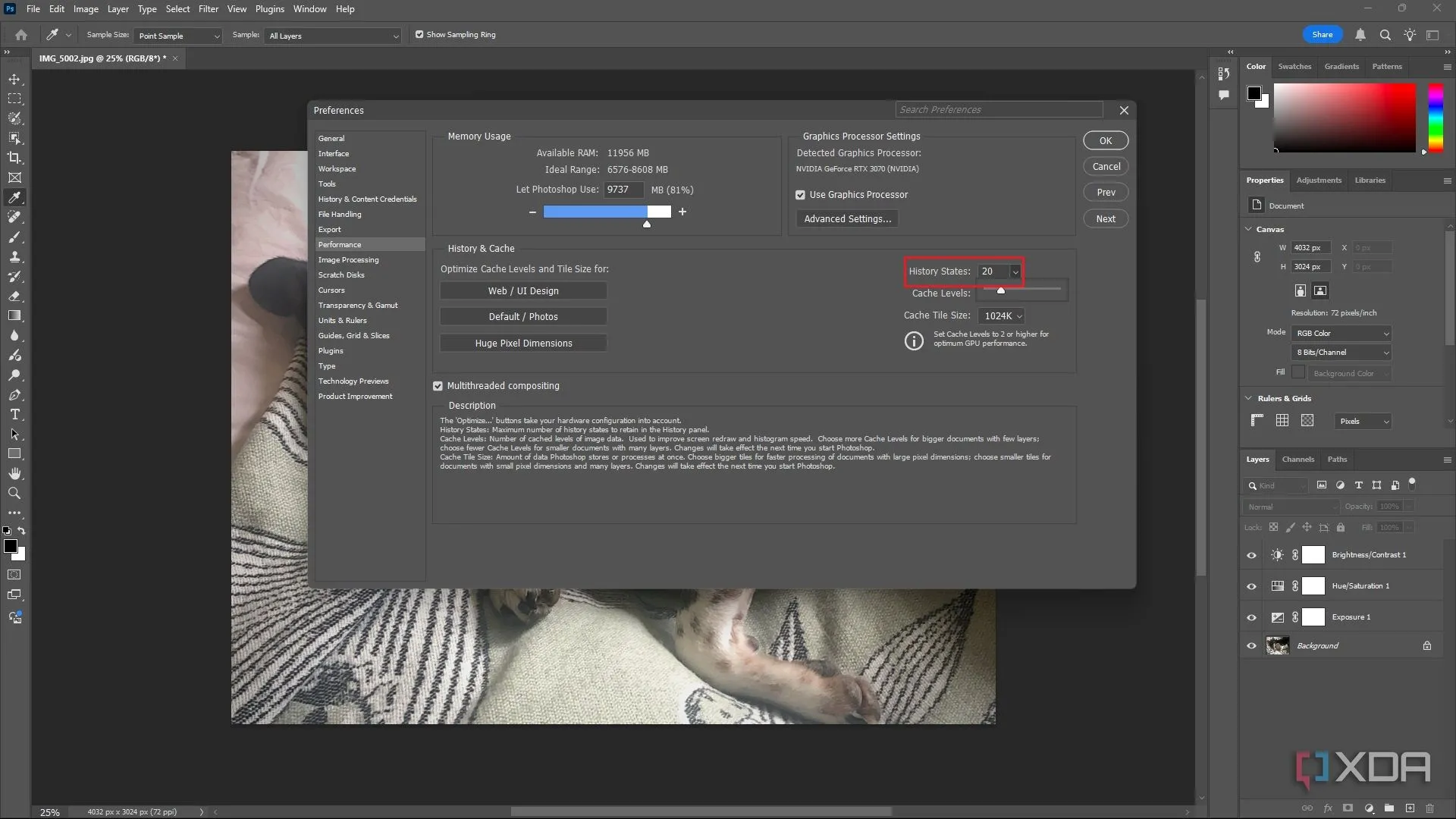 Điều chỉnh số lượng History States trong cài đặt hiệu suất Photoshop
Điều chỉnh số lượng History States trong cài đặt hiệu suất Photoshop
Để thay đổi cài đặt này:
- Truy cập Edit > Preferences > Performance.
- Tìm thanh trượt History States dưới phần History & Cache và kéo nó sang trái.
4. Bật/Tắt tính năng Bộ xử lý đồ họa (GPU)
Bộ xử lý đồ họa (GPU) của máy tính bạn đóng vai trò quan trọng trong khả năng xử lý các tác vụ của Photoshop như phóng to, thu nhỏ, cuộn và kết xuất nội dung 3D. Tuy nhiên, nếu GPU của bạn không đủ mạnh hoặc driver không được tối ưu, việc bật tính năng Graphics Processor (Bộ xử lý đồ họa) có thể gây ra lag hoặc các lỗi hiển thị.
Nếu bạn đang làm việc trên hệ thống có GPU hiện đại (chẳng hạn như NVIDIA GeForce RTX 30 hoặc 40 series), việc bật tính năng tăng tốc GPU có thể mang lại hiệu suất mượt mà hơn. Ngược lại, với các hệ thống cũ hơn, tốt hơn là nên tắt nó để tránh tình trạng giật lag hoặc sự cố.
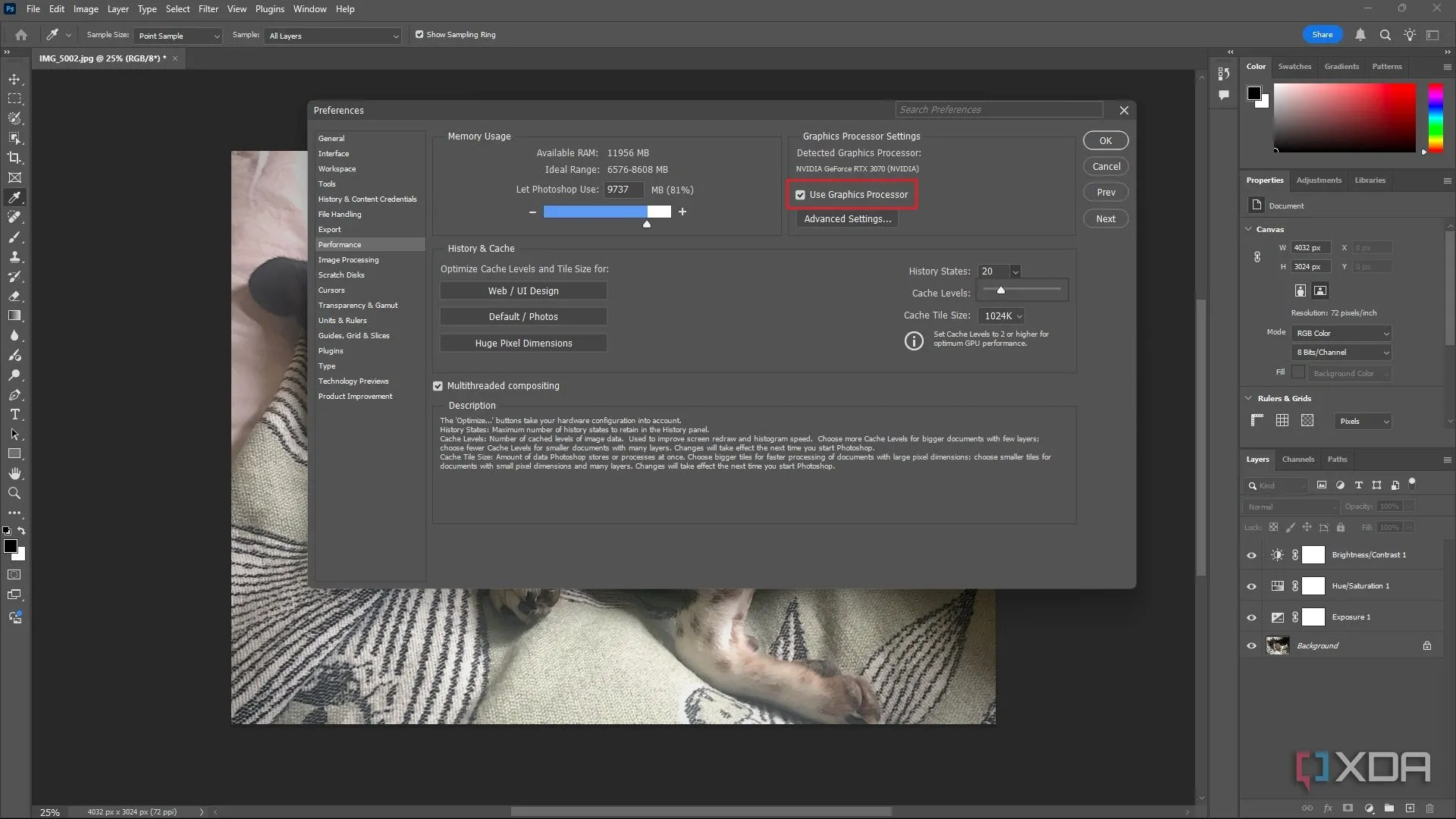 Kích hoạt hoặc vô hiệu hóa tính năng Use Graphics Processor trong Adobe Photoshop
Kích hoạt hoặc vô hiệu hóa tính năng Use Graphics Processor trong Adobe Photoshop
Để bật/tắt tính năng này:
- Truy cập Edit > Preferences > Performance.
- Trong phần Graphics Processor Settings, nhấp vào ô cạnh Use Graphics Processor.
Cài đặt này là một cách tốt để xác định xem GPU của bạn là một tài sản hay một nút thắt cổ chai đối với Photoshop.
5. Kích hoạt OpenCL
Đây là một cài đặt khác mà chúng tôi khuyến nghị bạn nên bật nếu bạn có GPU hiện đại. OpenCL, viết tắt của Open Computing Language, là một công nghệ cho phép Photoshop tận dụng khả năng xử lý của GPU để tăng tốc mọi thứ. Nó sẽ chuyển các tác vụ như thay đổi kích thước, làm sắc nét hoặc làm mờ hình ảnh sang GPU, giảm tải cho CPU và tăng tốc các hoạt động đó.
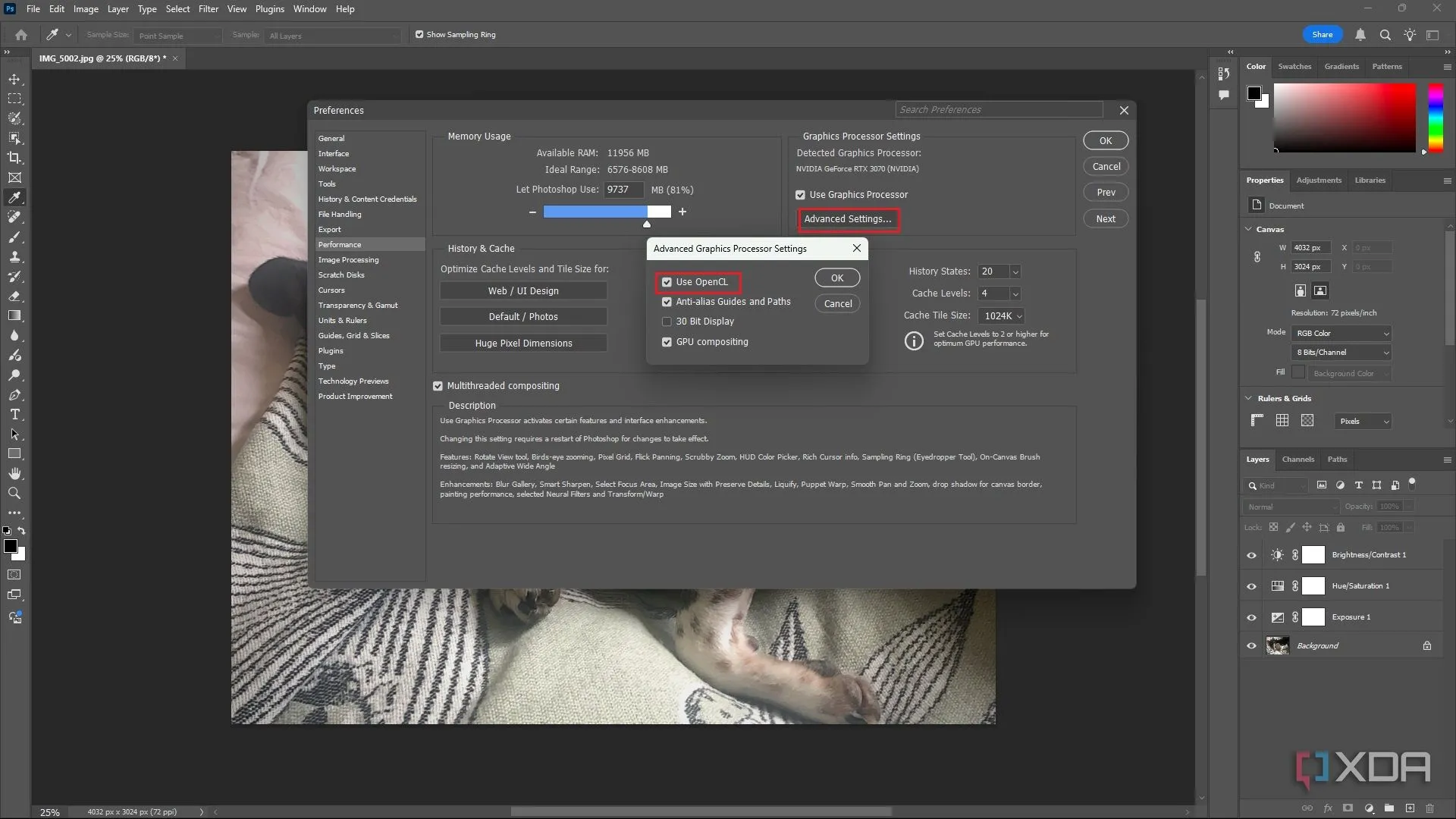 Cài đặt nâng cao để bật OpenCL trong Graphics Processor Settings của Photoshop
Cài đặt nâng cao để bật OpenCL trong Graphics Processor Settings của Photoshop
Để bật tính năng này:
- Truy cập Edit > Preferences > Performance.
- Trong phần Graphics Processor Settings, nhấp vào Advanced Settings.
- Nhấp vào ô Use OpenCL và sau đó nhấp OK.
6. Tắt hoặc giảm tần suất Auto-Save
Tính năng Auto-Save (Tự động lưu) của Photoshop rất hữu ích để ngăn ngừa mất dữ liệu, nhưng việc tự động lưu quá thường xuyên có thể gây ra tình trạng giật lag, đặc biệt với các dự án lớn. Điều chỉnh khoảng thời gian tự động lưu sang một khung thời gian hợp lý hơn, chẳng hạn từ mỗi 5 phút lên 15 phút, có thể giúp bạn cân bằng giữa quy trình làm việc mượt mà hơn mà vẫn cảm thấy yên tâm.
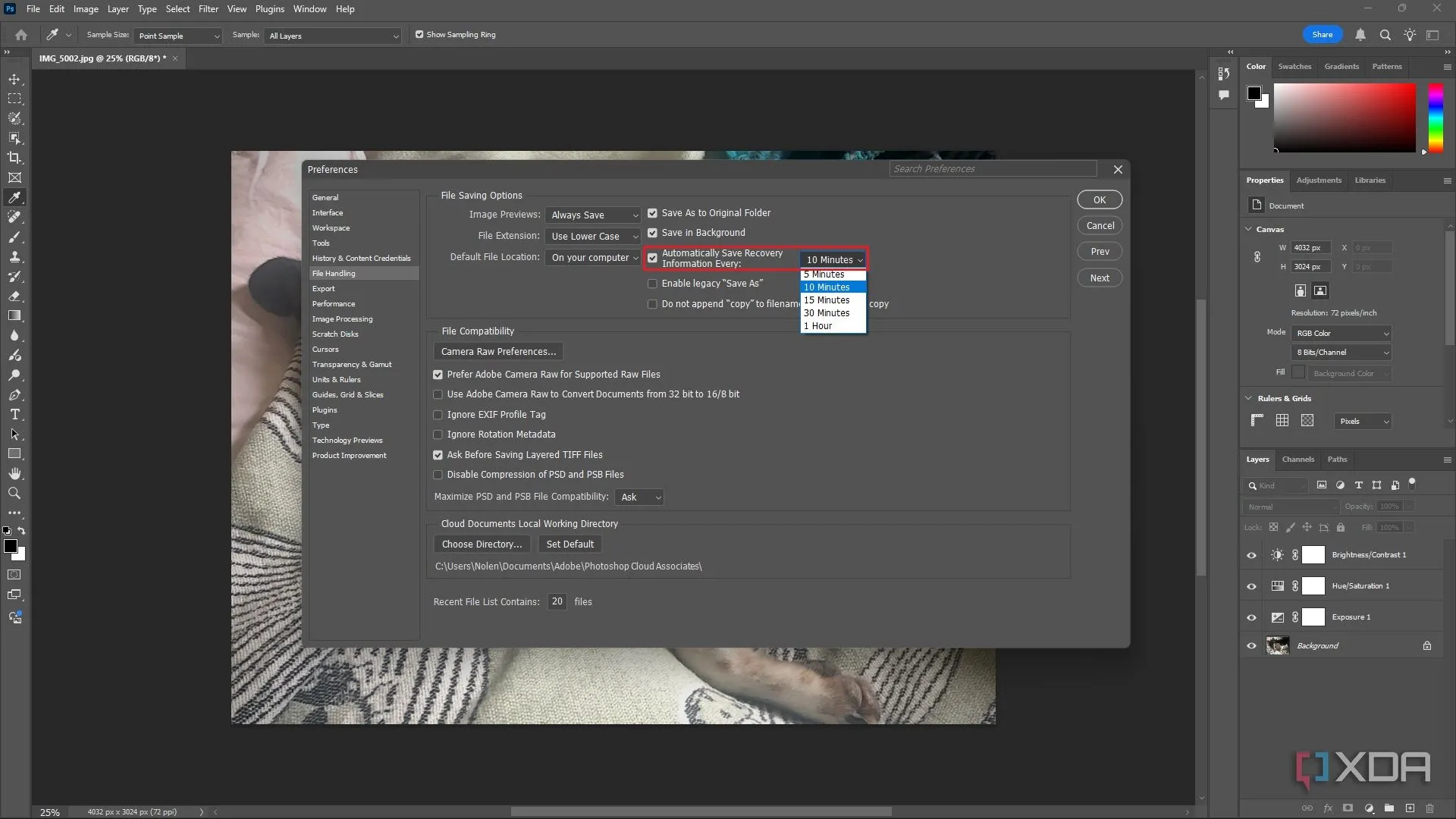 Thay đổi tần suất tự động lưu (Auto-Save) trong cài đặt File Handling của Photoshop
Thay đổi tần suất tự động lưu (Auto-Save) trong cài đặt File Handling của Photoshop
Để thay đổi hoặc tắt tính năng này:
- Truy cập Edit > Preferences > File Handling.
- Trong phần File Saving Options, bỏ chọn hộp bên cạnh Automatically Save Recovery Information Every, hoặc chọn một số lớn hơn từ menu thả xuống.
7. Tắt nén cho tệp PSD và PSB
Photoshop tự động nén các tệp PSD và PSB (Photoshop Big) để giảm kích thước của chúng, nhưng quá trình nén lại làm chậm thời gian lưu, đặc biệt đối với các dự án phức tạp với nhiều thành phần. Vô hiệu hóa tính năng nén sẽ tăng tốc độ lưu các tệp lớn.
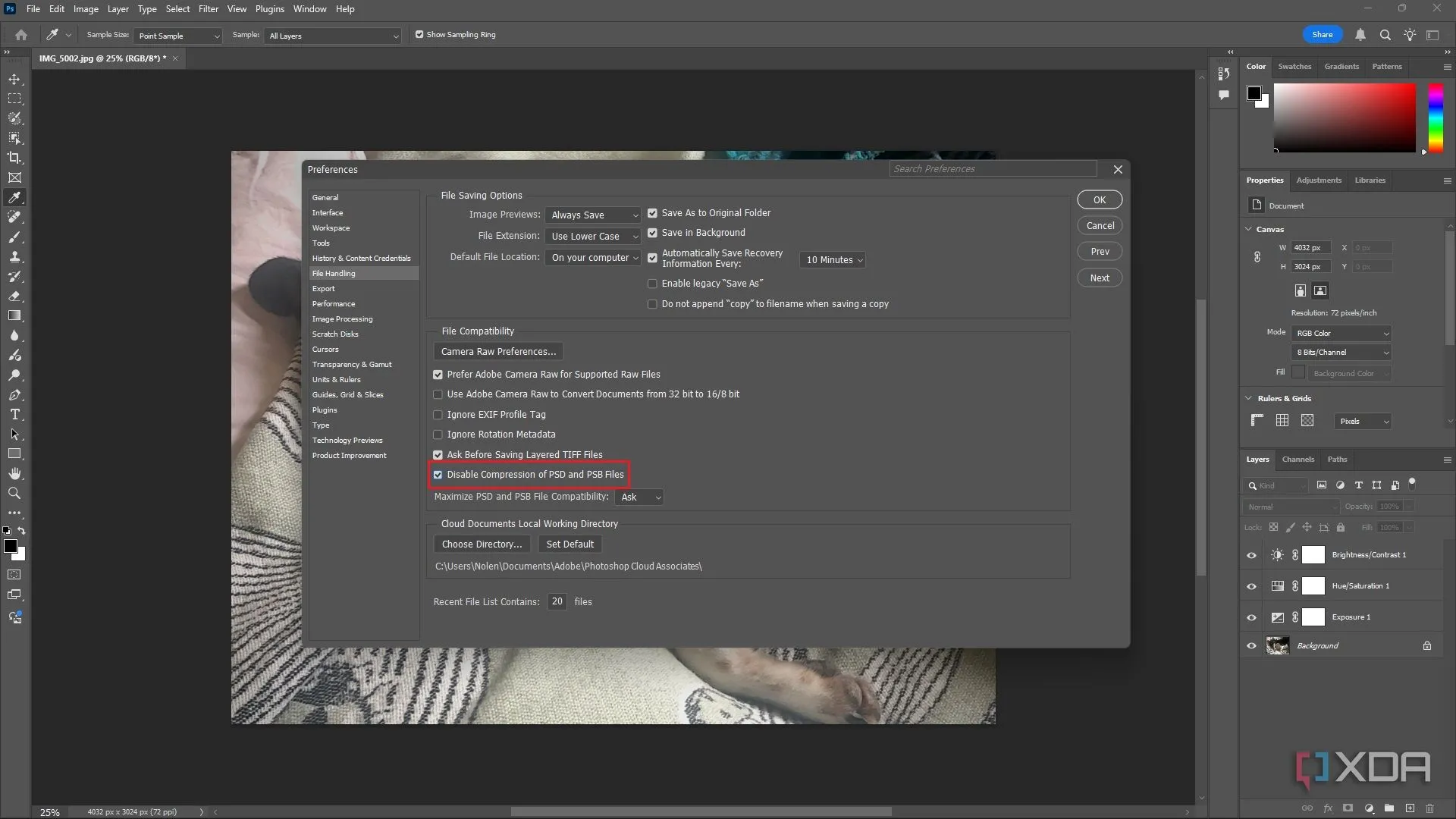 Vô hiệu hóa tính năng nén tệp PSD và PSB trong File Handling của Photoshop
Vô hiệu hóa tính năng nén tệp PSD và PSB trong File Handling của Photoshop
Để tắt nén:
- Truy cập Edit > Preferences > File Handling.
- Trong phần File Compatibility, chọn hộp Disable Compression for PSD and PSB Files.
Hãy nhớ rằng mẹo này phù hợp nhất cho các hệ thống có không gian lưu trữ rộng rãi vì các tệp không nén thường khá lớn.
8. Thay đổi vị trí lưu mặc định
Nếu các mẹo trên không giải quyết được vấn đề, có thể đơn giản là bạn không có đủ dung lượng lưu trữ hoặc ổ đĩa chậm. Photoshop mặc định lưu các tệp của bạn vào ổ đĩa chính của máy tính. Nếu ổ đĩa này là ổ cứng HDD cũ hoặc gần đầy, nó có thể làm chậm hiệu suất. Việc chuyển hướng vị trí lưu của bạn sang một ổ SSD nhanh hơn hoặc một ổ đĩa ngoài có nhiều không gian trống có thể cải thiện thời gian lưu và hiệu suất tổng thể.
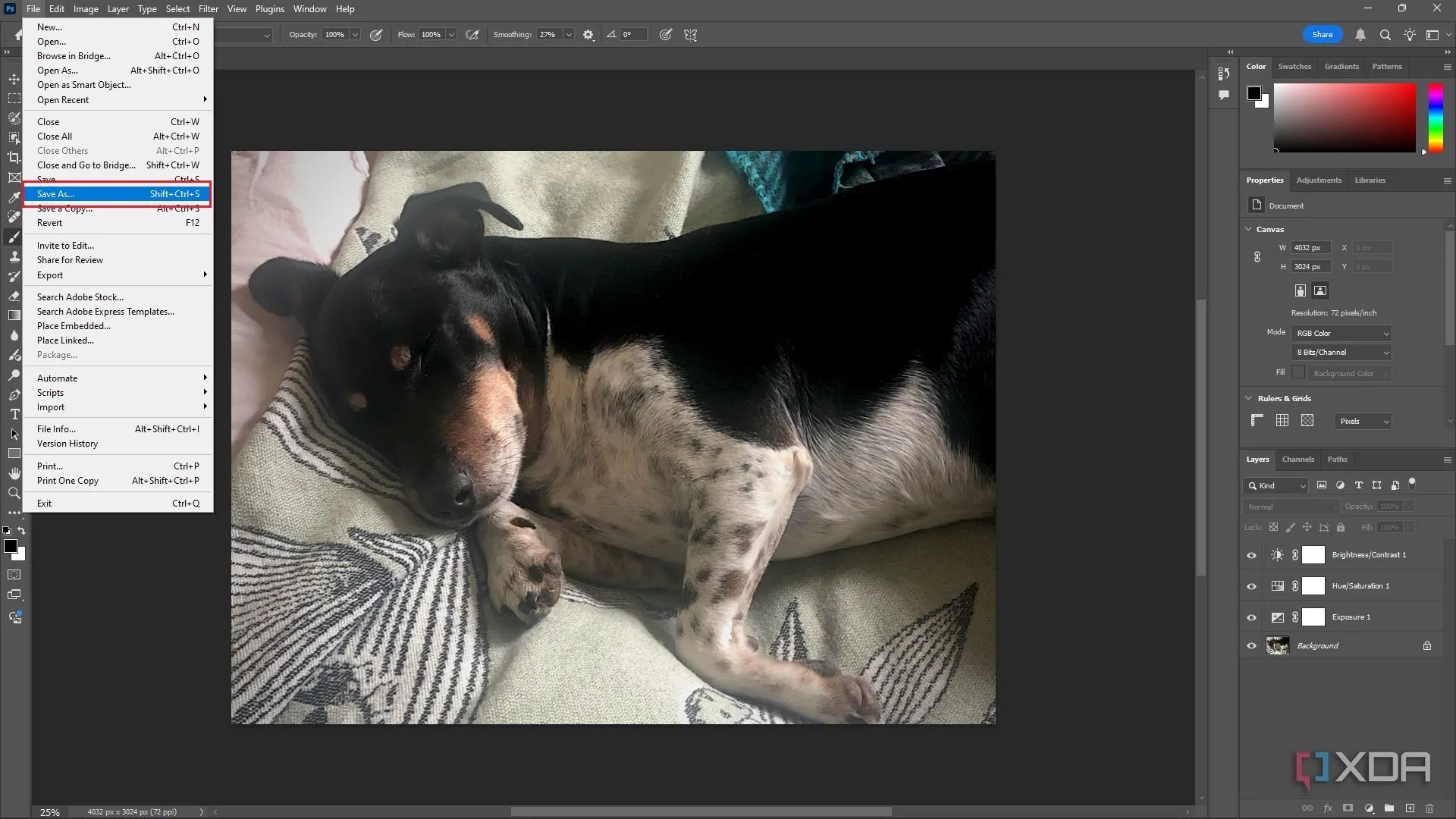 Cửa sổ Save As để chọn vị trí lưu tệp Photoshop, giúp cải thiện hiệu suất
Cửa sổ Save As để chọn vị trí lưu tệp Photoshop, giúp cải thiện hiệu suất
Để chọn một vị trí lưu khác:
- Truy cập Files > Save As.
- Chọn một thư mục từ ổ đĩa bạn muốn.
- Nhấp Save.
9. Xóa bộ nhớ tạm thời (Purge Memory)
Trong quá trình bạn làm việc với Photoshop, phần mềm này lưu trữ dữ liệu tạm thời như lịch sử hoàn tác và xem trước hình ảnh. Mặc dù các tệp này hữu ích cho các dự án đang tiến hành, nhưng chúng có thể tích tụ theo thời gian và khiến Photoshop chạy chậm. Thường xuyên xóa dữ liệu này có thể giải phóng một phần bộ nhớ và làm cho Photoshop chạy mượt mà hơn – chỉ cần đảm bảo rằng bạn không còn cần dữ liệu đó trước khi tiếp tục dự án của mình.
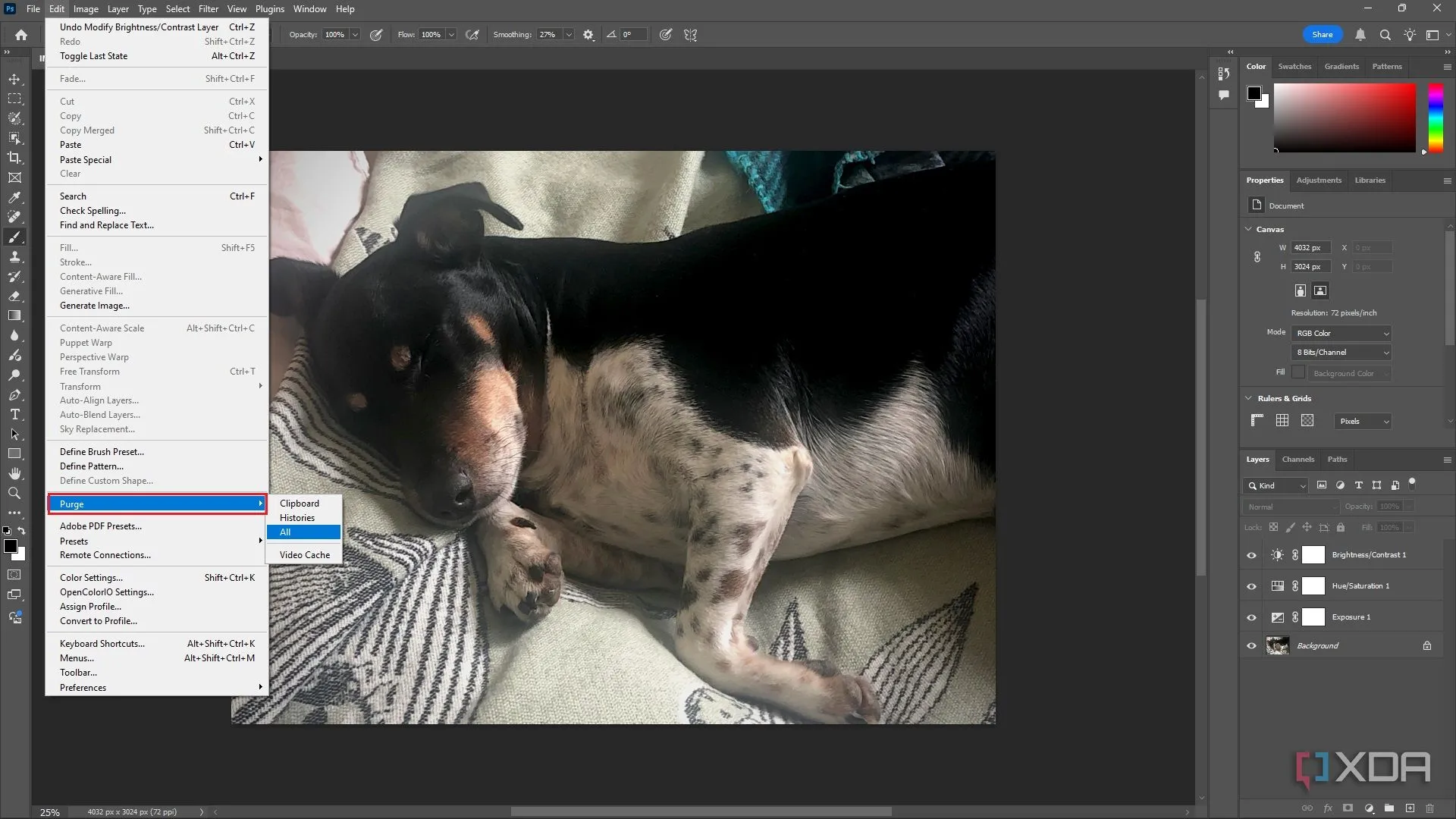 Menu Purge để xóa bộ nhớ tạm thời (All, Histories, Clipboard) trong Photoshop
Menu Purge để xóa bộ nhớ tạm thời (All, Histories, Clipboard) trong Photoshop
Để xóa bộ nhớ:
- Truy cập Edit > Purge.
- Chọn một trong các tùy chọn: Clipboard, Histories, hoặc All. Chúng tôi khuyến nghị chọn All nếu Photoshop của bạn đang chạy đặc biệt chậm.
- Xác nhận lựa chọn của bạn bằng cách nhấp OK trong cửa sổ bật lên.
10. Tắt hoặc giảm tính năng Làm mịn cọ vẽ (Brush Smoothing)
Các công cụ cọ vẽ (Brush tools) là thiết yếu trong hầu hết các dự án Photoshop, nhưng hiệu suất của chúng có thể bị chậm lại với các cài đặt tiêu tốn nhiều tài nguyên – một trong số đó là Brush Smoothing (Làm mịn cọ vẽ). Cài đặt làm mịn cao hơn sẽ tạo ra các nét cọ chậm hơn, trong khi cài đặt thấp hơn sẽ phản ứng với các nét vẽ của bạn theo thời gian thực. Các nét cọ chậm hơn có thể tạo ra các đường nét sạch hơn, nhưng nó sử dụng nhiều tài nguyên hơn vì yêu cầu tính toán bổ sung để theo dõi và tinh chỉnh các nét vẽ của bạn.
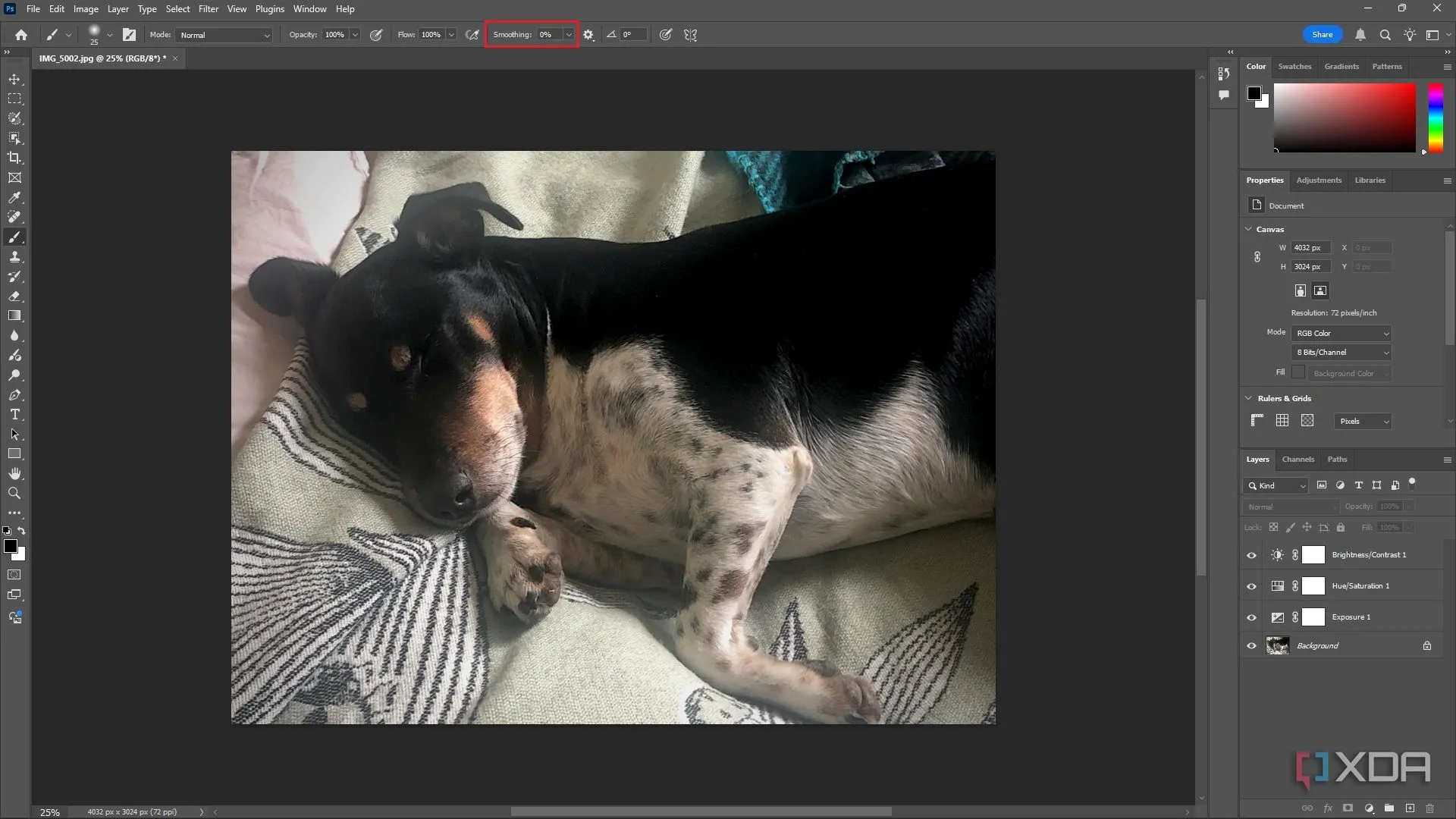 Thanh trượt Brush Smoothing trong thanh công cụ Brush của Photoshop
Thanh trượt Brush Smoothing trong thanh công cụ Brush của Photoshop
Để giảm làm mịn cọ vẽ:
- Chọn công cụ Brush từ bảng điều khiển bên trái.
- Tìm Brush Smoothing trong bảng điều khiển phía trên và kéo thanh trượt xuống 0%.
Kết luận
Việc tối ưu hóa hiệu suất Adobe Photoshop không chỉ là một nhiệm vụ kỹ thuật mà còn là một khoản đầu tư vào sự sáng tạo và năng suất của bạn. Bằng cách áp dụng 10 mẹo đơn giản nhưng hiệu quả được trình bày trong bài viết này, bạn có thể biến một phần mềm chạy chậm thành một công cụ mạnh mẽ, phản hồi nhanh chóng, cho phép bạn tập trung hoàn toàn vào công việc thiết kế và chỉnh sửa.
Hãy dành thời gian khám phá các cài đặt này và điều chỉnh chúng phù hợp với cấu hình máy tính cũng như phong cách làm việc của bạn. Một Photoshop mượt mà hơn sẽ mở ra cánh cửa cho những ý tưởng táo bạo hơn và quy trình làm việc không bị gián đoạn. Bạn đã thử những cách nào để tối ưu Photoshop? Hãy chia sẻ kinh nghiệm của bạn trong phần bình luận bên dưới để cùng nhau nâng cao trải nghiệm sử dụng Photoshop nhé!